نصب وردپرس روی lamp
آموزش نصب وردپرس در لوکال هاست لمپ lamp
در این آموزش قصد داریم تا به نحوه نصب وردپرس روی lamp بپردازیم که با استفاده از آن میتوانید در محیط کامپیوتر و رایانه شخصی خودتان اقدام به طراحی و راهاندازی سایت کنید. به احتمال زیاد ممکن است اسم lamp server برای اولین بار به گوش شما خورده باشد چرا که این نوع از لوکال هاست مختص سیستم عامل لینوکس طراحی شده که با استفاده از برنامه lamp قادر هستید تا در سیستم عامل گنو/لینوکس با استفاده از مفسرهای پایگاه داده و سرور آپاچی اقدام به ایجاد بستری مناسب برای راهاندازی سایت در محیط لوکال هاست کنید.

برنامه lamp رو میتوانیم به عنوان آغازگر محیط لوکال هاست قلمداد کنیم چرا که این برنامه پیش از برنامههایی همچون xampp و wamp به وجود آمد تا به برنامه نویسها و طراحان سایت کمک کند بتوانند بدون نیاز به صرف هزینه برای خرید هاست و دامنه اقدام به راهاندازی یک محیط برای طراحی و مدیریت سایت در حالت آفلاین و در کامپیوتر خودشان کنند. شما با استفاده از برنامه lamp قادر هستید تا هر نوع سیستم مدیریت محتوایی از جمله وردپرس را در سیستم عامل لینوکسی خودتان نصب کنید و از آن استفاده کنید.
نصب وردپرس روی لوکال هاست lamp
ابتدا می بایست لوکال هاست به درستی در سیستم عامل لینوکس شما با استفاده از برنامه lamp نصب شده باشد سپس نوبت میرسد تا وردپرس را در آن نصب کنیم، بنابراین برای این کار ابتدا لازم است تا یک پایگاه داده بسازید، پس به آدرس localhost/phpmyadmin مراجعه کنید و یک پایگاه داده جدید بسازید. برای این کار کافیست تا روی منوی New در سمت چپ تصویر زیر کلیک کنید تا قسمت ساخت پایگاه داده برای شما باز شود و یا اینکه با کلیک روی سربرگ database نهایتا به همین صفحه دسترسی پیدا کنید. پس در فیلد create database نام پایگاه داده خودتان را وارد کنید و روی دکمه create که مقابل آن قرار دارد کلیک کنید و چند لحظه منتظر بمانید تا دیتابیس شما ساخته شود.

بر خلاف روش ساخت پایگاه داده در برنامههای زمپ و ومپ لازم است که شما برای پایگاه داده خودتان یک رمز انتخاب کنید، به عبارت دیگر هنگامی که مشخصات پایگاه داده که شامل نام پایگاه داده، نام کاربری پایگاه داده و رمز پایگاه داده هستند و در فایل wp-config.php وارد میکنید شما باید از یک رمز استفاده کنید. پس برای اینکار در phpmyadmin مشابه تصویر زیر روی عبارت Check privileges که در مقابل نام پایگاه داده مشاهده کلیک کنید.

بعد از کلیک روی این دکمه صفحه زیر برایتان باز میشود که در این صفحه باید روی گزینه Edit privileges که در مقابل عبارت root قرار دارد کلیک کنید.

حالا بعد از کلیک روی این گزینه روی تب Change password کلیک کنید تا صفحه زیر برای شما باز شود و در فیلدهای رمز عبور پسوردی که مد نظر دارید را وارد کنید و سپس از لیست گزینه انتخاب آن را روی حالت Native MYSQL Authentication قرار داده و در نهایت روی دکمه Go که در انتهای صفحه قرار دارد کلیک کنید. البته سعی کنید تا از یک رمز خیلی قوی برای این کار استفاده کنید، پیشنهاد میکنم تا با استفاده از دکمه Generate یک رمز تصادفی و قوی که پایگاه داده در اختیار شما قرار میدهد استفاده کنید.

سپس بعد از ساخت دیتابیس و تعیین رمز برای آن نوبت به نصب وردپرس میرسد، پس به آدرس https://fa.wordpress.org مراجعه کرده و مشابه تصویر زیر آخرین نسخه وردپرس را دانلود کنید.سعی کنید تا وردپرس را از مرجع اصلی یعنی همین آدرس دانلود کنید.

پس از اینکه وردپرس را دانلود کردید وارد دایرکتوری /var/www/html/ شده و یک پوشه با نام سایتی که قصد دارید بسازید در آن ایجاد کنید. در اینجا ما قصد دارم تا از طریق آدرس localhost/w3design به آدرس سایتمان در لوکال هاست lamp دسترسی داشته باشبم، بنابراین پوشهای با نام w3design داخل پوشه html میسازیم و فایلهای وردپرس رو داخل آن قرار میدهیم.

بعد از اینکه محتویات وردپرس را از حالت zip. خارج کردید خواهید دید که پوشهای با نام wordpress در پوشه مورد نظر قرار خواهد گرفت، پس فایلهای موجود در پوشه wordpress را نیز با استفاده از عملیات cut به دایرکتوی var/www/html/w3design منتقل کنید، دلیل این کار این است که آدرس انتخاب شده برای سایت شما طولانی نباشد. در مرحله بعد مشابه تصویر زیر فایلی که با عنوان wp-config-sample.php در اسکریپت وردپرس وجود دارد را به wp-config.php تغییر نام دهید و برای وارد کردن اطلاعات دیتابیس به ترتیبی که در ادامه به آن میپردازیم اقدام کنید.

DB_NAME: این بخش شامل نام پایگاه داده وردپرس شماست که در صفحه phpmyadmin یک دیتابیس با عنوان w3design ساختیم، بنابراین کافیست تا مشابه نمونه فوق نام پایگاه داده خودتان را به جای آن وارد کنید که در اینجا نام پایگاه داده ما w3design میباشد.
DB_USER: این بخش نیز شامل نام کاربر پایگاه داده وردپرس میباشد، در حالت پیشفرض نام یوزر پایگاه داده در زمپ root میباشد بنابراین مانند نمونه نیز به جای یوزر پایگاه داده عبارت root را وارد کنید.
DB_PASSWORD: حالا رمزی که در مراحل قبلی در قسمت Edit privileges وارد کردید را برای این بخش رمز دیتابیس وارد کنید که در اینجا ما از رمز 2421 برای پایگاه داده وردپرس استفاده کرده ایم. البته سعی کنید تا از یک رمز خیلی قوی برای این کار استفاده کنید، پیشنهاد میکنیم تا در آن مرحله از دکمه Generate استفاده کنید تا پایگاه داده یک رمز تصادفی و قوی در اختیار شما قرار دهد.
پس از اینکه به درستی موارد مورد نظر وارد شد فایل مورد نظر را با استفاده از کلیدهای ترکیبی Ctrl + S ذخیره کنید تا اطلاعات مربوط به پایگاه داده وردپرس که شامل نام پایگاه داده، نام کاربر پایگاه داده و رمز پایگاه داده میشود ذخیره شود، سپس مرورگر خودتان را باز کنید و پس از /localhost نام پوشهای که وردپرس در آن قرار دارد وارد کنید. در اینجا پوشه ما با عنوان w3design ذخیره شده، بنابراین برای دسترسی به وردپرس و ادامه نصب مراحل وردپرس باید به آدرس localhost/w3design مراجعه کنیم.

پس از مراجعه به این آدرس صفحه پیشرو برای شما نمایان میشود که میتوانید اطلاعات مربوط به سایت را در آن وارد کنید که شامل موارد زیر میشود:
عنوان سایت: در این فیلد عنوانی که برای سایت در نظر گرفتید وارد کنید. این عنوان همان Title وبسایت شما را تشکیل میدهد که با مراجعه به صفحه اصلی سایت در عنوان صفحه مرورگر نمایش داده میشود.
نام کاربری: نام کاربری مدیر سایت را در این فیلد وارد کنید. در نگهداری و حفظ این نام کاربری دقت کافی داشته باشید چرا که برای ورود به پیشخوان وردپرس و مدیریت سایت با این نام کاربری نیاز داریم.
رمز انتخابی: رمز مورد نظر برای ورود به محیط پیشخوان وردپرس را وارد کنید. سعی کنید تا از یک کلمه عبور قوی که شامل اعداد، سمبلها و حروف بزرگ و کوچک است استفاده کنید تا از امنیت بالایی برخوردار باشد.
ایمیل: در این فیلد هم ایمیل خودتان را وارد کنید. از این ایمیل برای اطلاعرسانی وردپرس و موارد دیگه همچون بازیابی رمز عبور وردپرس استفاده میشود.
با فعال و غیرفعال کردن تیک گزینه نمایش به موتورهای جستجو هم میتوانید وضعیت ایندکس سایت در موتورهای جستجو را کنترل کنید که عملا در محیط لوکال هاست کاربردی ندارد، اما از آنجایی که ممکن است بخواهید تا پس از ساخت سایت در لوکال هاست و نهایی شدن طراحی سایتتان به هاست منتقل کنید بنابراین تغییری در این گزینه ایجاد نکنید و بگذارید در حالت پیشفرض باقی بماند. البته پس از انتقال به هاست قادر هستید تا با مراجعه به تنظیمات وردپرس آن را تغییر دهید و جای هیچ نگرانی وجود ندارد. در نهایت بر روی دکمه راهاندازی وردپرس کلیک کرده و منتظر بمانید تا عملیات نصب انجام گیرد.

خُب، تبریک میگوییم شما موفق شدید نصب وردپرس روی lamp را انجام دهید و از دنیای آزادی که با استفاده از گنو/لینوکس و وردپرس برای خودتان ساختید لذت ببرید. در این مرحله پیغامی مشابه تصویر فوق نمایش داده شده و قادر خواهید بود تا با کلیک بر روی دکمه ورود به صفحه ورود وردپرس هدایت شده و وارد محیط پیشخوان وردپرس و مدیریت آن شوید.





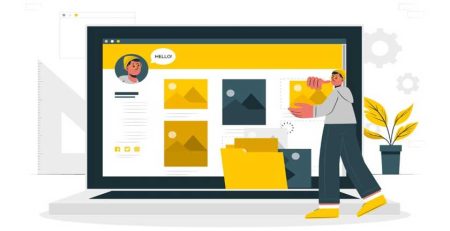
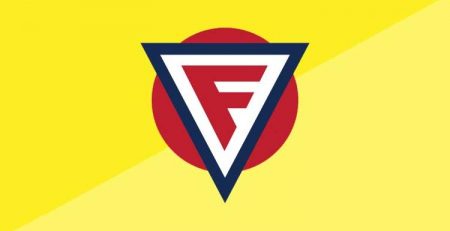



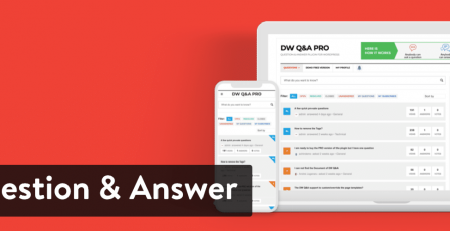


دیدگاهتان را بنویسید